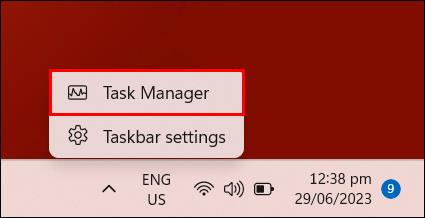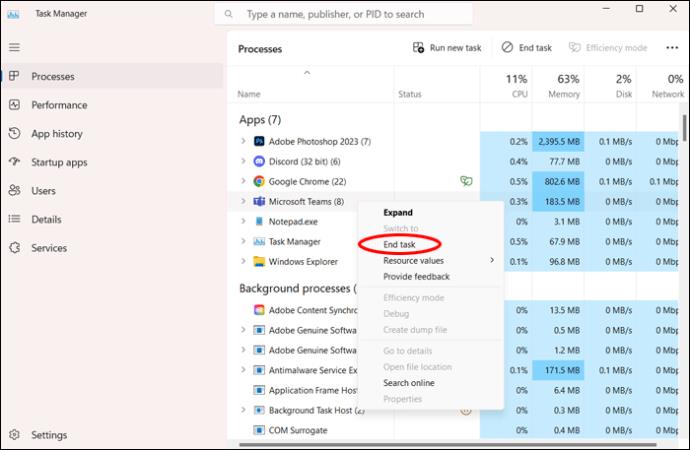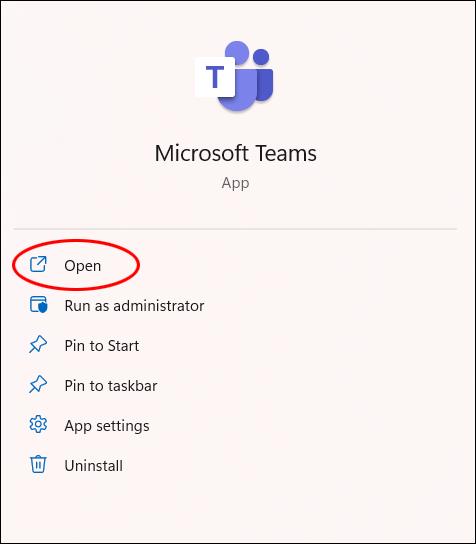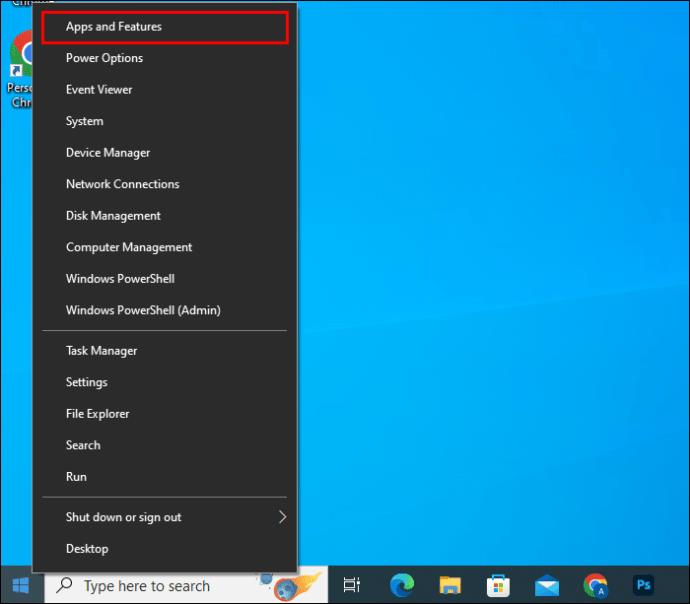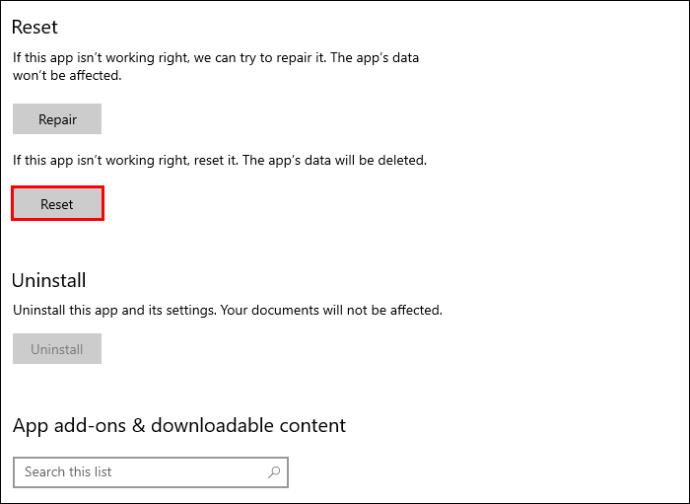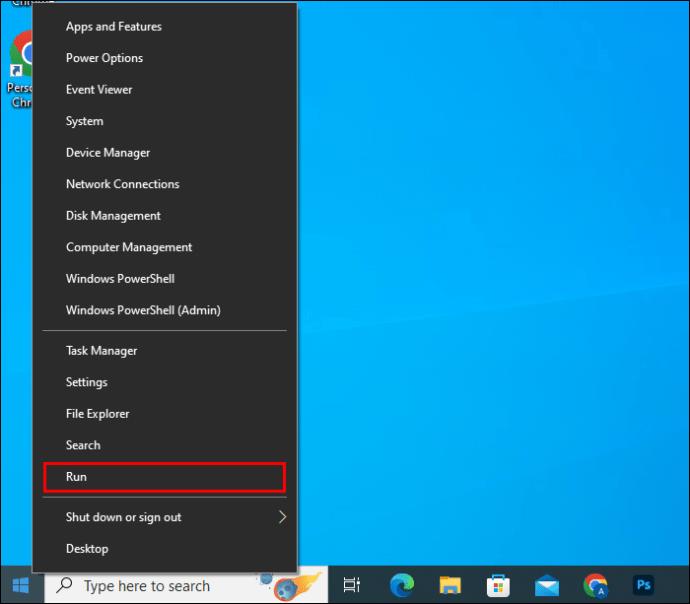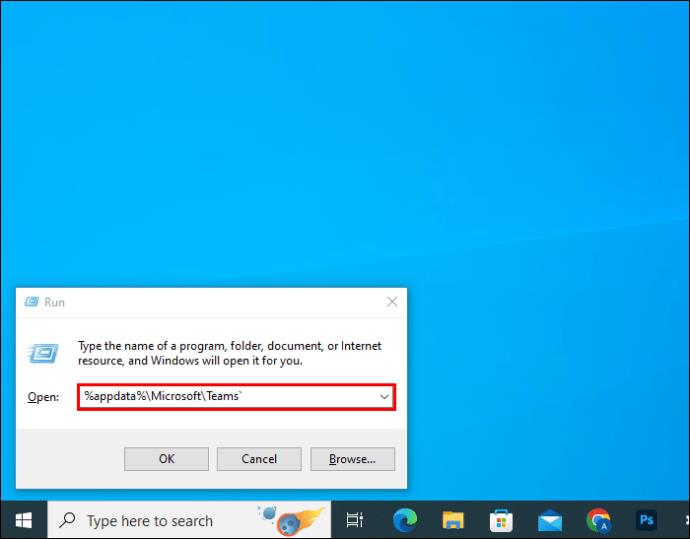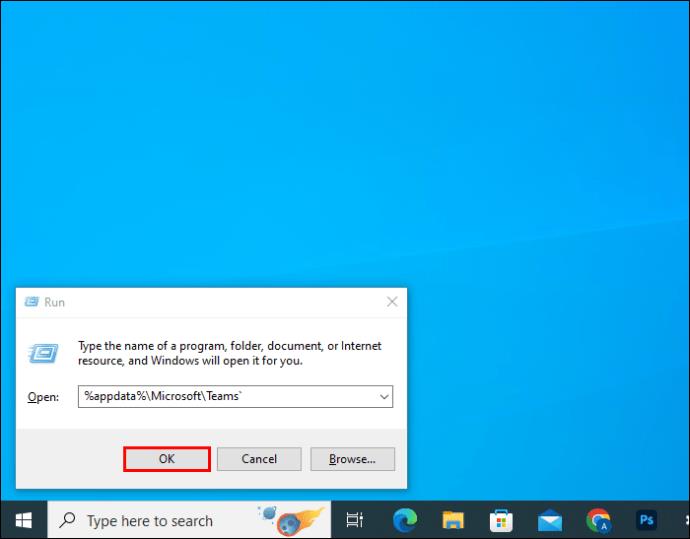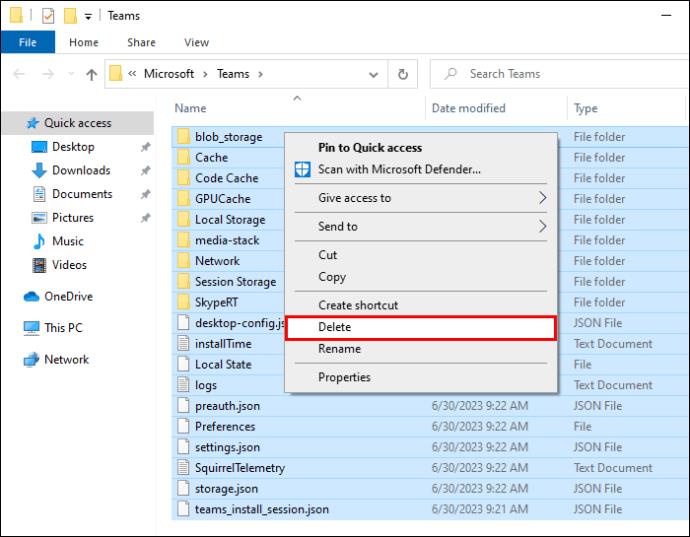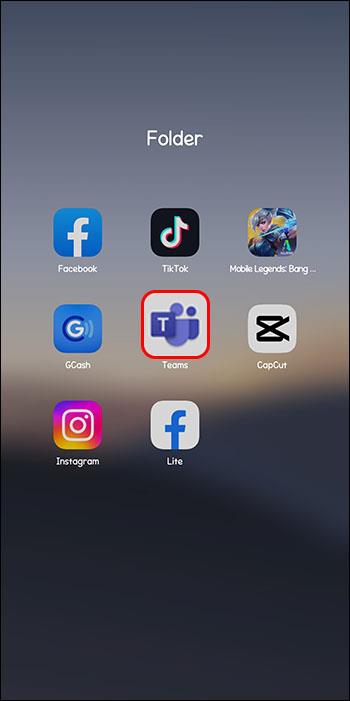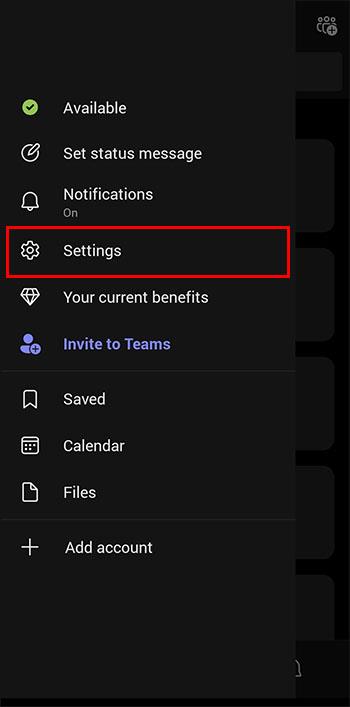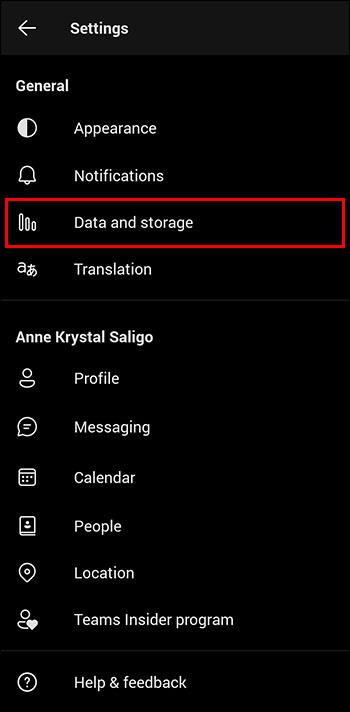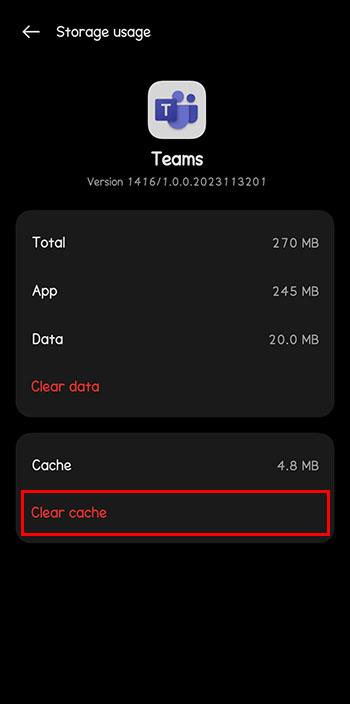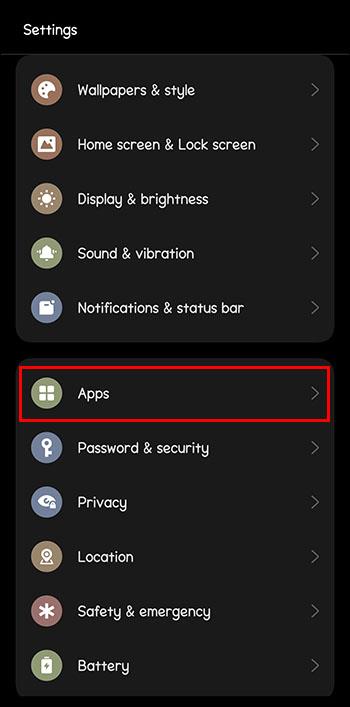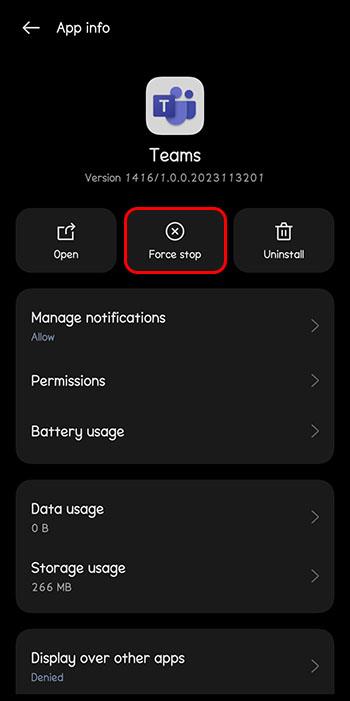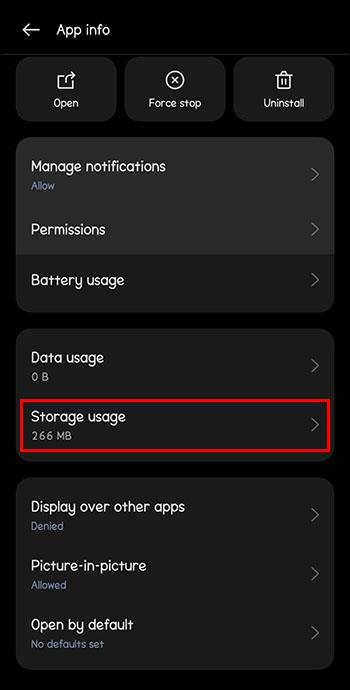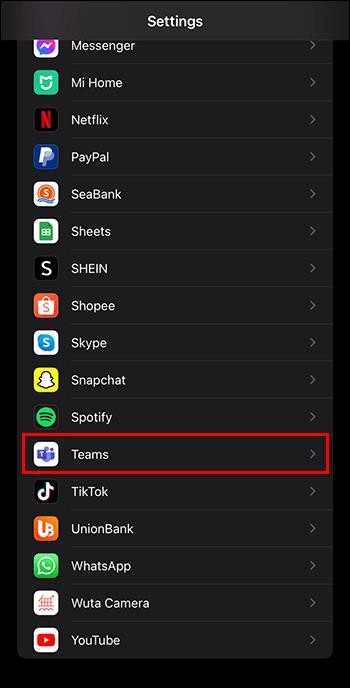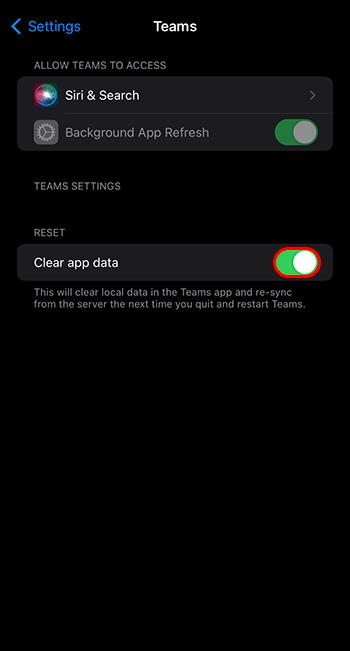Microsoft Teams je postal najbolj priljubljeno delovno komunikacijsko orodje, ki je prehitelo celo Skype in Slack. Vendar vam ne more pomagati, če ne deluje. Če imate težave z Microsoft Teams, ne skrbite, težavo je običajno enostavno odpraviti. Ta članek vam bo pomagal odpraviti težave s storitvijo Microsoft Teams, ki ne deluje.

Strežniki Microsoft Teams ne delujejo
Najprej preverite, ali je strežnik Microsoft Teams vzrok za vašo težavo. Z milijoni ljudi, ki uporabljajo orodje vsak dan, lahko platforma povzroči napake kot katera koli druga. Znano je tudi, da načrtuje izpade strežnika namerno zaradi vzdrževanja.
Pojdite na spletno mesto » Down Detector «, da dobite poročilo o stanju Microsoft Teams. Preverite, ali Microsoft verjame, da orodje deluje in deluje. Če z njihove strani vse izgleda dobro, lahko nadaljujete s preverjanjem stvari v vašem sistemu. Toda če njihovi strežniki ne delujejo, se boste morali le umiriti in počakati, da Microsoft odpravi težavo.
Znova zaženite Microsoft Teams
Včasih je najlažja rešitev tista, ki deluje. Znano je, da napake znotraj platforme povzročajo, da se Teams ne naloži v celoti. Znova zaženite aplikacijo Microsoft Teams in preverite, ali je s tem težava odpravljena. Tudi če mislite, da program ni odprt, morda teče v ozadju. Za preverjanje in ponovni zagon sledite tem navodilom.
V računalniku z operacijskim sistemom Windows:
- V računalniku odprite upravitelja opravil. Za ogled lahko z desno miškino tipko kliknete spodnjo vrstico ali pritisnete Ctrl+Alt+Del.
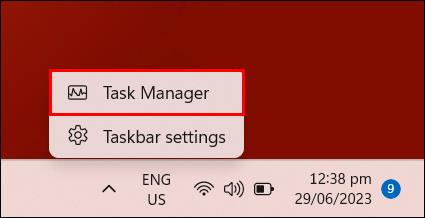
- Poiščite Microsoft Teams v upravitelju opravil ali nadzorniku dejavnosti. Če ugotovite, da tam teče, končajte nalogo.
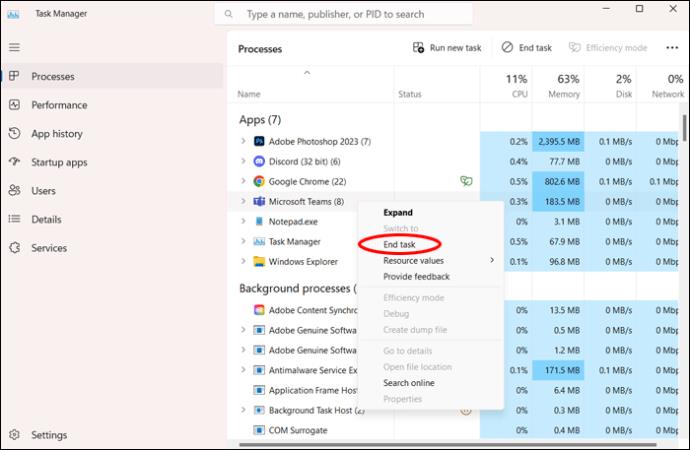
- Znova zaženite Teams po tem prisilnem zaključku, da preverite, ali deluje dobro.
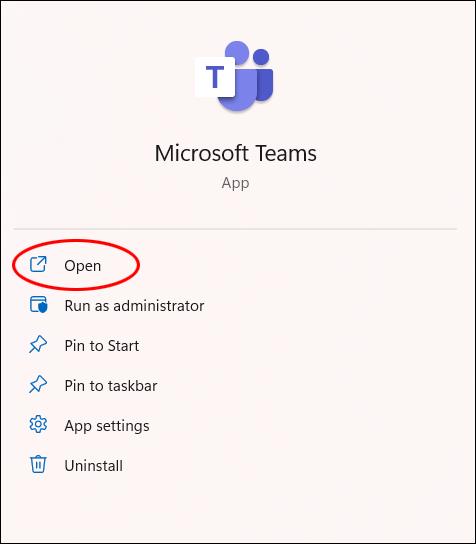
V sistemu Mac:
- Kliknite ikono Apple in izberite »Force Quit«. Lahko pa kliknete Cmd+Option+Esc.
- Poiščite Microsoft Teams in ga izberite za prisilni izhod.
- Znova odprite Teams in preverite, ali po vnovičnem zagonu deluje gladko.
Znova zaženite računalnik
Če ponovni zagon aplikacije ne odpravi težave, lahko poskusite znova zagnati računalnik. Nikoli ne škodi, če operacijskemu sistemu omogočite nov začetek.
Še vedno imate težave? Preberite, če želite nadaljevati z odpravljanjem težav.
Internetna povezava prekinjena
Eden od razlogov, zakaj Microsoft Teams morda ne deluje ali se ne posodablja pravilno, je, da ni povezan z internetom. To je lahko nekoliko težavno, če želite ugotoviti, ali imate motnje signala, vendar se tega ne zavedate. Preverite povezavo tako, da odprete okno brskalnika, da vidite, ali lahko dostopate do spleta, ali tako, da ponastavite usmerjevalnik.
Težava, specifična za napravo
Preden nadaljujete z odpravljanjem težav, odprite Microsoft Teams v drugi napravi. Ali tam dobro deluje? Če lahko uporabljate Teams v drugi napravi, vam bo to morda dalo namig o tem, kje je kolcanje. Če lahko odprete Teams na drugem prenosnem ali tabličnem računalniku, bo morda treba pregledati vašo izvirno napravo. Če ne morete, potem veste, da gre za sistemsko težavo.
Počistite predpomnilnik Microsoft Teams
Če nekaj časa uporabljate Teams, lahko podatki predpomnilnika preobremenijo vaš računalniški sistem. Predpomnilnik se lahko tudi poškoduje, če je tam nekaj časa. Če se Microsoft Teams sploh ne zažene, je to lahko vzrok. Sledite tem korakom, da počistite predpomnilnik starih podatkov Teams.
V sistemu Windows prek nastavitev:
- Z desno miškino tipko kliknite gumb Start in kliknite »Aplikacija in funkcije«.
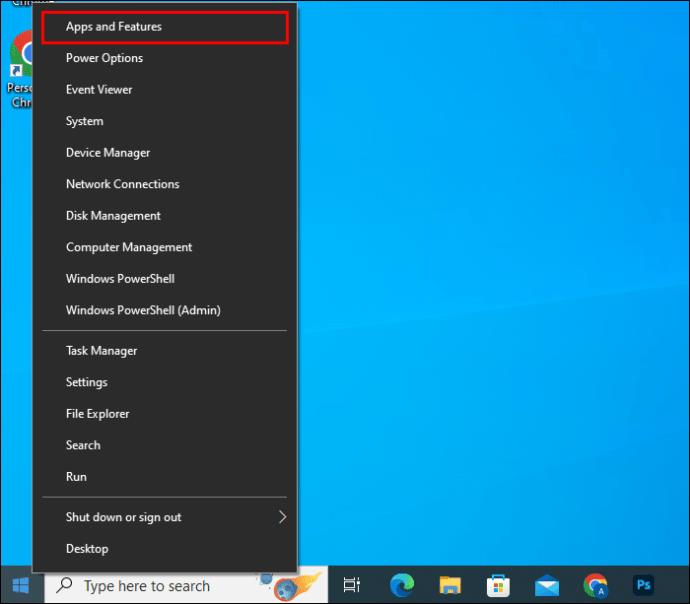
- Pomaknite se in poiščite Microsoft Teams na seznamu. Kliknite »Napredne možnosti«.

- V meniju »Ponastavi« kliknite »Ponastavi«.
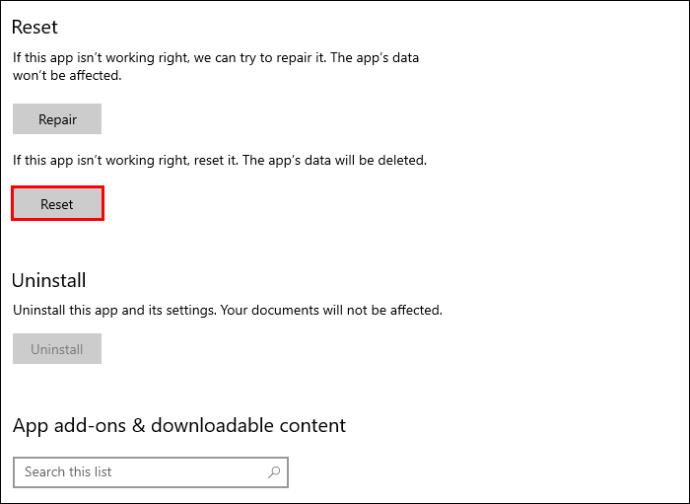
V sistemu Windows prek Raziskovalca datotek:
- Z desno miškino tipko kliknite Start in izberite »Zaženi«, da odprete pogovorno okno za zagon.
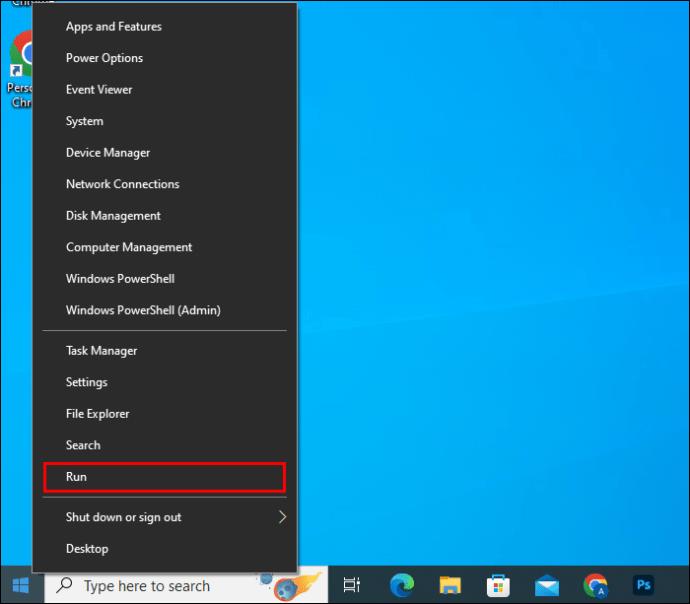
- Vnesite to v polje za zagon: "
%appdata%\Microsoft\Teams".
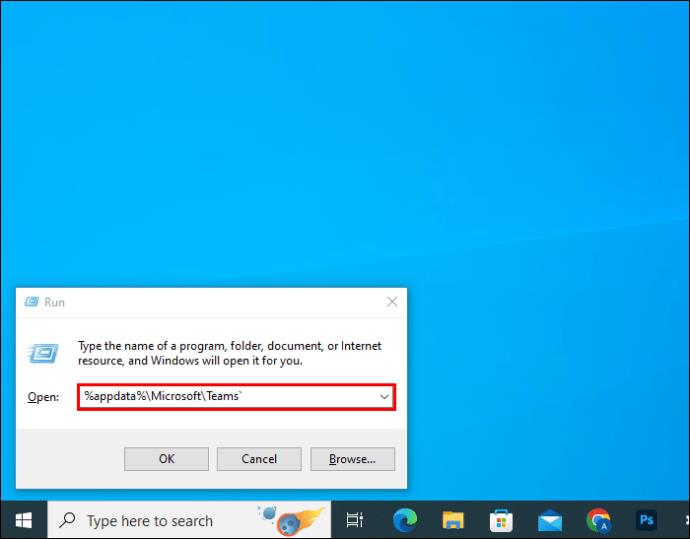
- Kliknite »V redu«.
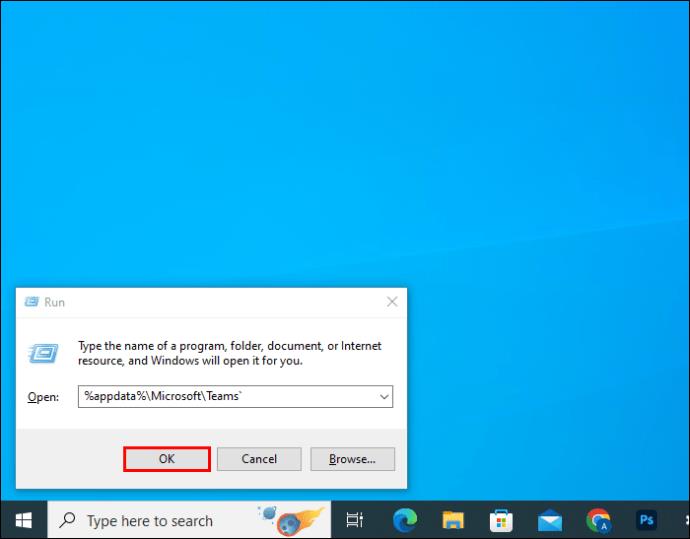
- V oknu, ki se odpre, izberite vse datoteke in mape ter jih izbrišite.
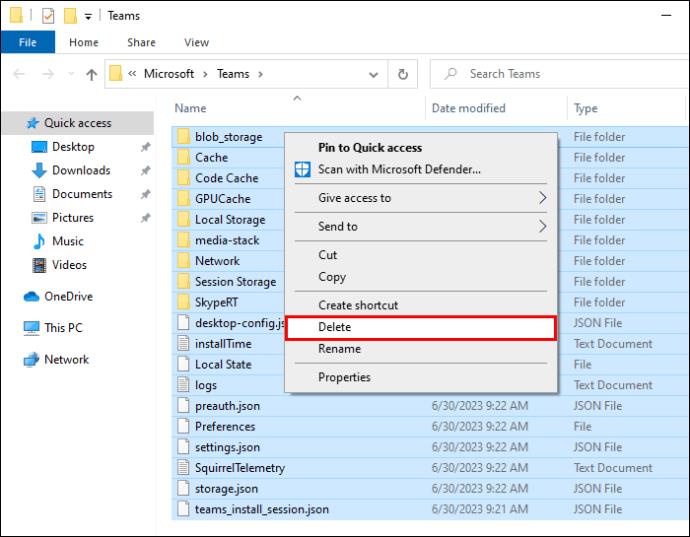
V sistemu Mac:
- Odprite Finder. V meniju »Pojdi« izberite »Pojdi v mapo ...«
- To vnesite v pot mape: “~/Library/Application Support/Microsoft/Teams”.
- Znotraj te mape »Ekipa« izberite vse datoteke in mape ter jih povlecite v koš.
Iz aplikacije Teams v napravi Android:
- Odprite aplikacijo Microsoft Teams.
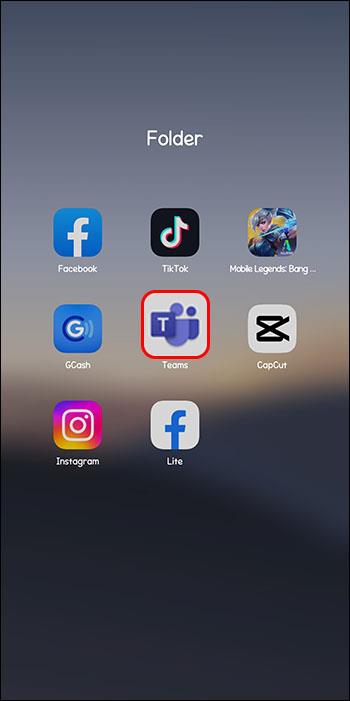
- Tapnite ikono profila in nato »Nastavitve«.
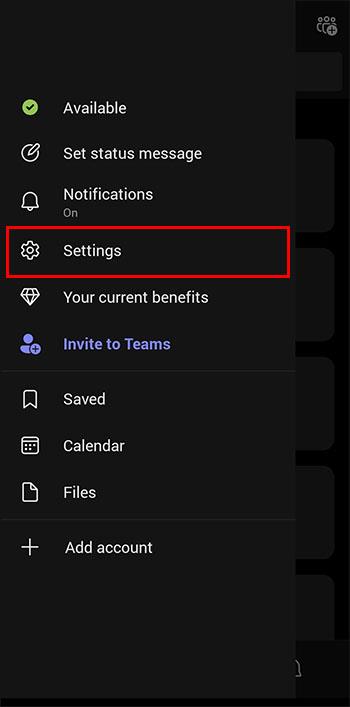
- Tapnite »Podatki in shranjevanje« in nato »Počisti podatke aplikacije«.
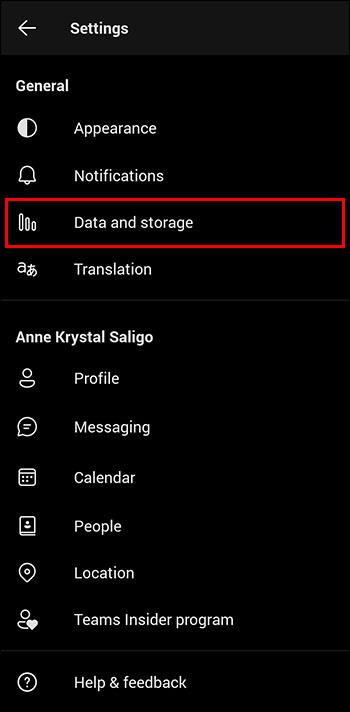
- Tapnite »Shramba in predpomnilnik« in nato »Počisti predpomnilnik«.
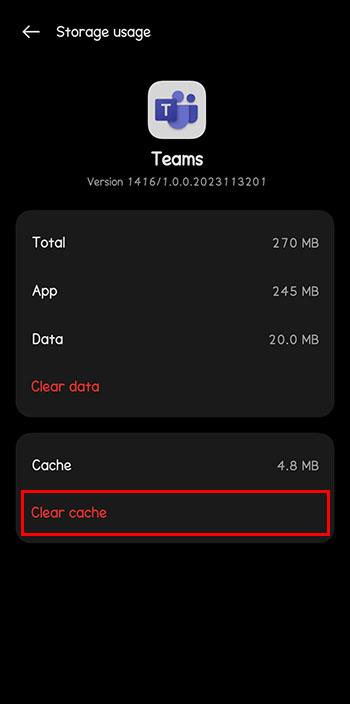
V napravi Android:
- V napravi odprite aplikacijo Nastavitve in tapnite »Aplikacije«.
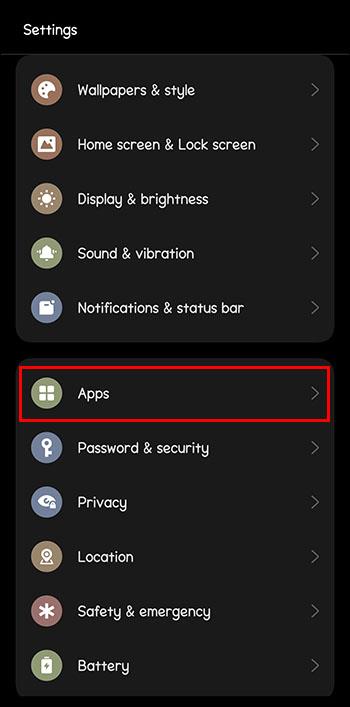
- Tapnite »Ekipe«.

- Izberite »Prisilna ustavitev« in »V redu«.
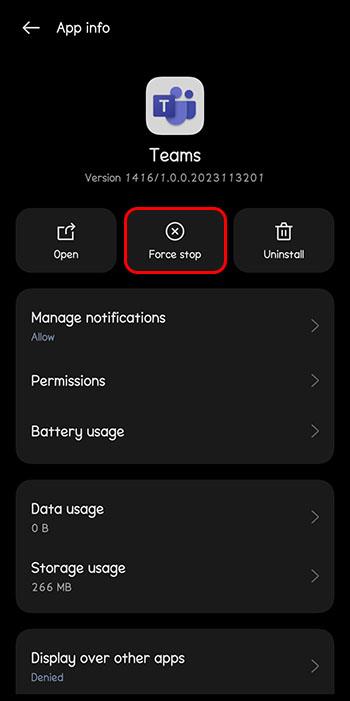
- Tapnite »Shramba in predpomnilnik« in nato »Počisti predpomnilnik«.
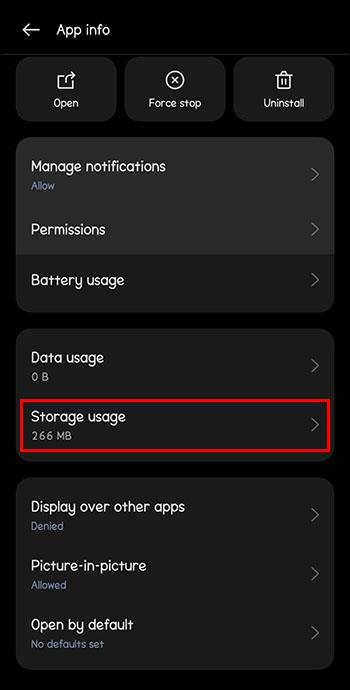
Na mobilni napravi Apple:
- Odprite aplikacijo Nastavitve in se pomaknite navzdol, da tapnete »Ekipe«.
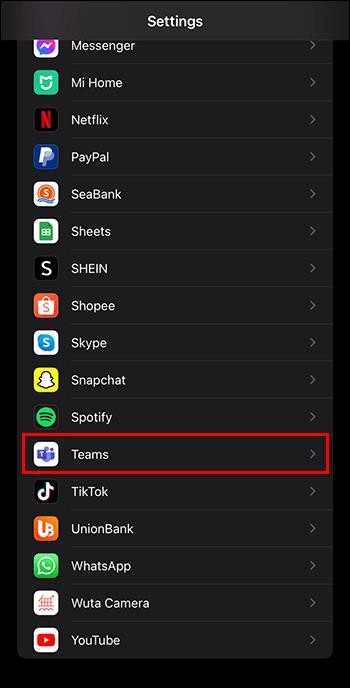
- Preklopite stikalo »Počisti podatke aplikacije« na »Vklopljeno«.
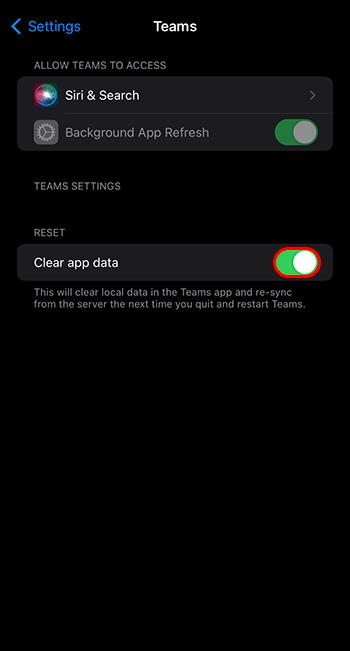
- Znova zaženite Microsoft Teams.
Znova namestite aplikacijo Microsoft Teams
Ko ponovni zagon in popravilo nista dovolj, se je aplikacija morda pokvarila ali ne deluje. Odstranite aplikacijo z vgrajeno funkcijo vašega sistema. Nato znova prenesite aplikacijo in namestite povsem novo kopijo.
Posebne kode napak
Niso vse napake Teams enake, vendar obstaja nekaj posebnih napak, ki se pogosto pojavijo. Ena od teh je lahko enaka težava, kot jo imate vi. Na spodnjem seznamu preverite, ali te specifične napake veljajo za vašo situacijo:
0xCAA20004 – Zahteva ni odobrena
Ta napaka pomeni, da nimate pooblastila za pridružitev strežniku. Ekipe ne bodo delovale, dokler vas ne odobri lastnik.
0xCAA82EE2 – Časovna omejitev zahteve je potekla
To pomeni, da je povezava trajala predolgo in je običajno posledica požarnega zidu, ki blokira prijavo. Vzrok je lahko tudi preobčutljiva protivirusna zaščita. Preverite ti dve težavi, da odpravite napako.
0xCAA20003 – Težava pri avtorizaciji
To zveni zlovešče, vendar je res enostavna rešitev. Če vaš računalnik prikazuje napačen datum ali uro, to povzroči problem avtorizacije v sistemu. Preverite datum in uro na vašem računalniku in preverite, ali se ujemajo z datumom in uro drugih v omrežju.
0xCAA82EE7 – Ime strežnika ni razrešeno
Običajno se ta napaka prikaže, ko je vaša internetna storitev motena. Preverite, ali je vaša internetna povezava stabilna in ali je vaša naprava povezana z njo.
Naj Microsoft Teams spet deluje
Nobena aplikacija ne deluje ves čas popolno. Občasno boste morda imeli težave z nemotenim delovanjem Microsoft Teams. Na srečo je težavo običajno enostavno najti in odpraviti. Ne bi vam bilo treba preživeti preveč časa brez svojega najljubšega komunikacijskega orodja.
Ali ste za odpravo napake Microsoft Teams uporabili naš seznam za odpravljanje težav? Povejte nam o tem v spodnjih komentarjih.